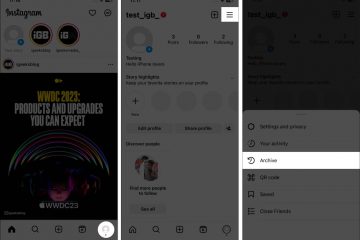Isasara ng Apple ang My Photo Stream sa Hulyo 2023, nang hindi na tinatanggap ang mga bagong pag-upload. Alamin kung ano ang gagawin at kung paano i-save ang iyong mga orihinal upang mapanatili ang mga ito.
Ang media na na-upload sa My Photo Stream bago ang Mayo 26 ay magiging available sa loob ng 30 araw. Hindi na pinahihintulutan ang mga bagong pag-upload simula Mayo 26, 2023. Sa Hulyo 26, 2023, ide-delete ang iyong My Photo Stream.
Magsa-shut down ang My Photo Stream sa Mayo 26, 2023
Ang My Photo Stream ay isang libreng serbisyo na inilunsad sa mga unang araw ng iCloud, na idinisenyo upang mag-imbak ng pinakabagong 1,000 larawan sa iCloud sa loob ng 30 araw.
Inihayag ng Apple na magsasara ang My Photo Stream sa Mayo 26, 2023, pabor sa iCloud Photos bilang ang gustong paraan upang panatilihing naka-sync ang iyong mga larawan at video.

“Ang mga larawan sa My Photo Stream ay nakaimbak na sa hindi bababa sa isa sa iyong mga device,” ang sabi ng dokumento ng suporta ng Apple, idinagdag,”Hangga’t mayroon kang device kasama ang iyong mga orihinal, hindi mawawala ang anumang mga larawan bilang bahagi ng prosesong ito.”
Gusto mong mag-save ng mga larawan sa My Photo Stream sa library ng Photos sa alinmang mga device na walang mga orihinal. O mas mabuti pa, i-on ang iCloud Photos para i-synchronize ang iyong mga larawan at video sa lahat ng iyong device.
Paano mag-save ng mga larawan sa My Photo Stream
Pumili ng isa o higit pang mga larawan sa My Photo I-stream ang album sa Photos app sa iyong iPhone, iPad o Mac, pagkatapos ay gamitin ang Share menu upang i-save ang mga ito sa iyong library.
Buksan ang Photos app sa iyong iPhone, iPad o Mac. Pindutin ang tab na Mga Album, buksan ang album na Aking Photo Stream at pindutin ang button na Piliin (iPhone/iPad), o buksan ang Aking Photo Streamalbum (Mac). Pindutin ang mga larawang gusto mong panatilihin, pagkatapos ay pindutin ang Ibahagi na button at piliin ang I-save ang Larawan (iPhone/iPad) o Command-click ang mga larawan at video sa My Photo Stream album at sa simpleng i-drag ang mga ito sa iyong library (Mac) upang panatilihin ang mga ito.
Upang gamitin ang iCloud Photos, i-on ang Mga Larawan sa mga setting ng iCloud sa iyong iPhone, iPad at Mac, pagkatapos ay sundin ang mga tagubilin. Kasunod ng paunang pag-sync, na maaaring tumagal ng mga oras o araw depende sa laki ng iyong library, maa-access mo ang iyong mga larawan at video sa iyong iPhone, iPad, Mac at Apple TV.
Gayundin, ikaw maa-access ang iCloud Photos sa anumang computer sa pamamagitan ng isang web browser at i-synchronize ang mga ito sa isang Windows PC gamit ang iCloud para sa Windows.